WinDbg - Memulai sesi mode pengguna

Bagian ini menjelaskan cara memulai sesi mode pengguna dengan debugger WinDbg.
Pilih File, Mulai penelusuran kesalahan, dan pilih salah satu dari empat opsi ini:
- Luncurkan Executable - Memulai executable dan melampirkannya dengan menelusuri target.
- Luncurkan Executable (tingkat lanjut) - Memulai executable dan melampirkannya menggunakan sekumpulan kotak dialog dengan opsi tingkat lanjut.
- Lampirkan ke proses - Melampirkan ke proses yang sudah ada.
- Luncurkan Paket Aplikasi - Meluncurkan dan melampirkan ke paket aplikasi.
Keempat opsi dijelaskan di sini.
Luncurkan Executable
Gunakan opsi ini untuk memulai executable dan melampirkannya.
Telusuri ke executable yang diinginkan dalam dialog file yang disediakan dan buka.
Luncurkan Executable (tingkat lanjut)
Gunakan opsi ini untuk memulai executable dan melampirkannya menggunakan sekumpulan kotak teks dengan opsi tingkat lanjut.
Tentukan opsi berikut:
- Jalur ke executable, seperti C:\Windows\notepad.exe
- Argumen opsional untuk diberikan ke executable saat diluncurkan
- Lokasi direktori mulai opsional
- Bitness target, auto 32 atau 64.
- Aktifkan proses turunan Debug
- Merekam dengan Penelusuran Kesalahan Perjalanan Waktu
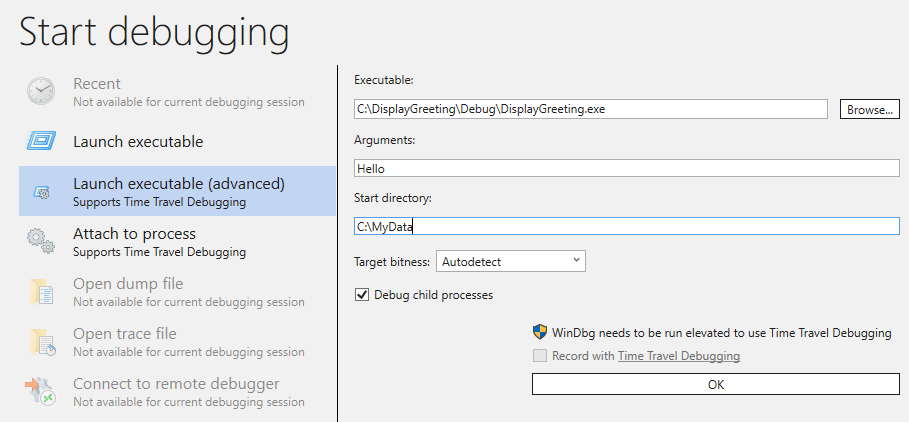
Melampirkan ke proses
Gunakan opsi ini untuk melampirkan ke proses yang sudah ada.
Pilih Tampilkan proses dari semua pengguna untuk menampilkan proses tambahan.
Gunakan kotak pencarian untuk memfilter daftar proses, misalnya dengan mencari SystemApps.
Catatan
Item dengan perisai UAC akan membutuhkan debugger untuk ditingkatkan untuk dilampirkan.
Gunakan dialog tarik turun pada tombol Lampirkan untuk memilih lampiran non-invasif.
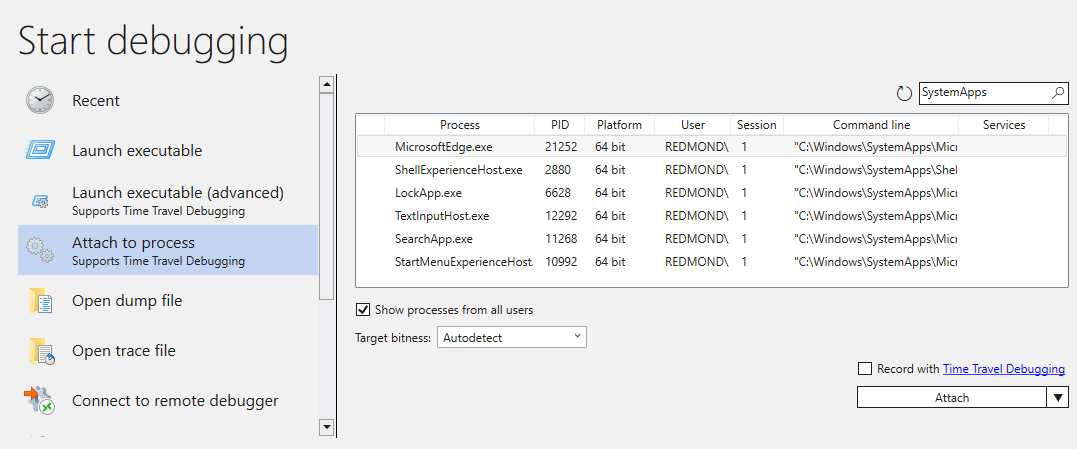
Luncurkan Paket Aplikasi
Gunakan opsi ini untuk meluncurkan dan melampirkan ke paket aplikasi menggunakan tab Aplikasi Tugas Latar Belakang. Gunakan kotak pencarian untuk menemukan aplikasi atau tugas latar belakang tertentu. Gunakan tombol Detail Paket untuk menampilkan informasi tentang paket.
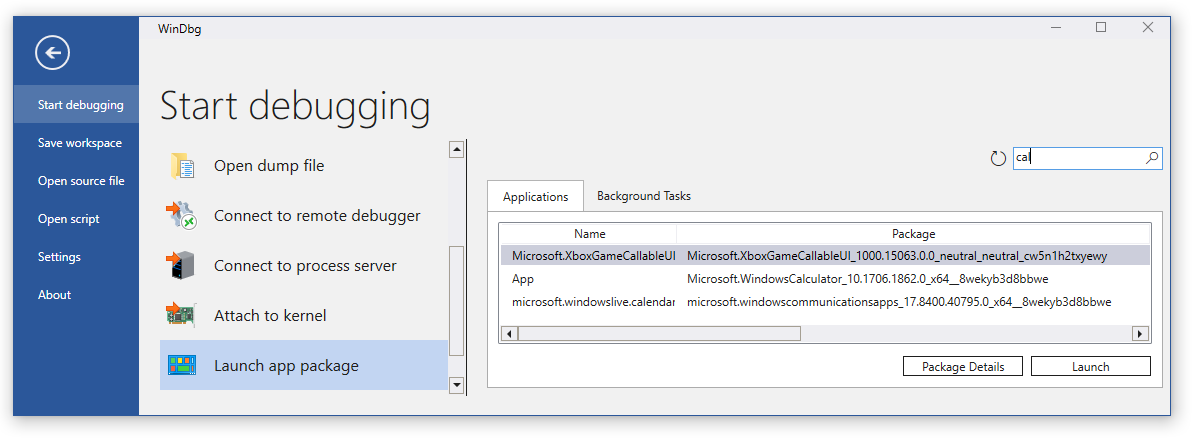
Lihat juga
Saran dan Komentar
Segera hadir: Sepanjang tahun 2024 kami akan menghentikan penggunaan GitHub Issues sebagai mekanisme umpan balik untuk konten dan menggantinya dengan sistem umpan balik baru. Untuk mengetahui informasi selengkapnya, lihat: https://aka.ms/ContentUserFeedback.
Kirim dan lihat umpan balik untuk